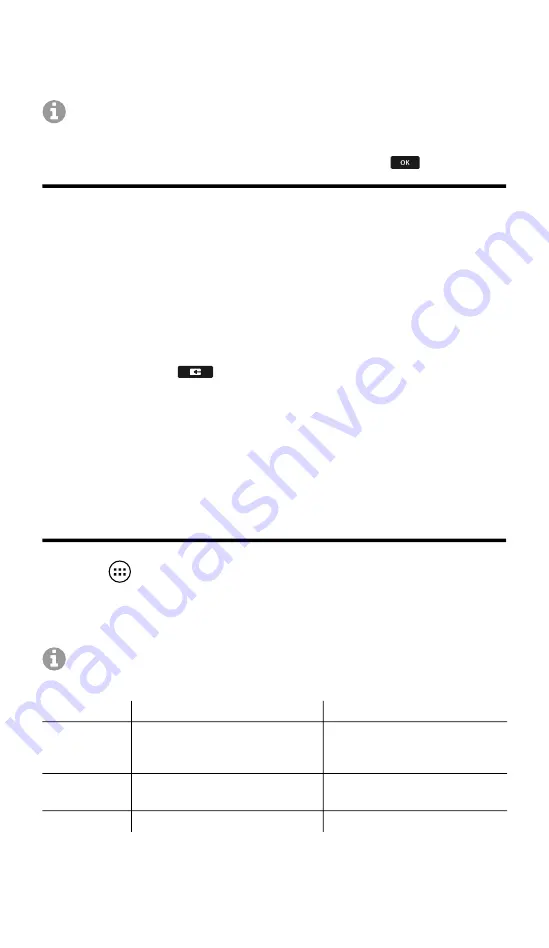
Un avviso sul display indica che si stanno cercando file di provisioning. Al
contempo in alto a destra viene visualizzato l’indirizzo IP del telefono.
3. Annotare l’indirizzo IP.
Nota:
In seguito, eseguire le impostazioni come segue:
•
Negli elenchi, navigare con le
frecce
▲▼ o tramite touch.
•
Inserire cifre e caratteri con la tastiera o tramite la tastiera a schermo.
•
Confermare la selezione o i dati immessi con
OK
.
Impostare lingua e luogo
1. Premere
Country
.
2. Aprire
Phone language
.
3. Impostare la lingua del telefono (qui: Italiano).
La lingua del menu viene modificata.
4. Aprire
Luogo
.
5. Impostare l’ubicazione del telefono.
6. Aprire
Lingua interfaccia web
.
7. Impostare la lingua dell’interfaccia web.
8. Premere
Indietro
.
Si ritorna alla prima configurazione.
9. Per la configurazione successiva sono disponibili le seguenti alternative:
•
Premere
WebUI
per attivare
Accesso > Amministrazione web (https)
.
Ora è possibile eseguire altre impostazioni comodamente
nell’interfaccia web. Vedi
.
•
Premere
Annulla
per eseguire ulteriori impostazioni sul telefono. Vedi
Configurazione dell’identità sul telefono
.
La prima configurazione è conclusa.
Configurazione dell’identità sul telefono
1. Aprire
>
Impostazioni
>
Identità
.
Compare un elenco con identità non impostate.
2. Aprire un’identità non impostata.
3. Inserire i dati riportati di seguito, a seconda della modalità.
Nota:
Per inserire numeri, tenere premuti a lungo i tasti numerici o
utilizzare la tastiera a schermo.
4. Inserire alla voce
Nome display
il nome che deve comparire sul display
del dispositivo.
5. Inserire l’
ID di autenticazione
così com’è stato fornito dal provider.
Centralino
Provider VoIP
Nome
utente SIP
il numero di telefono interno
impostato per il telefono
Esempio: 100
Il nome utente impostato per
l’account
Esempio: [email protected]
Registrar
SIP
l’indirizzo IP del centralino
Esempio: 192.168.123.123
l’URL del provider VoIP
Esempio: Nomeprovider.it
Password
la password corrispondente
la password corrispondente





























